
Proof Sign-off:
K.Gazan CRE Tsukada _______
N.Nomoto _______
R.Thomson _______
R4C443Setup Guide
Rev. C
A5 size Setup-Fin.fm
3/15/01 Pass 0
Suomi
Suomi
SuomiSuomi
R
MSEUL0475
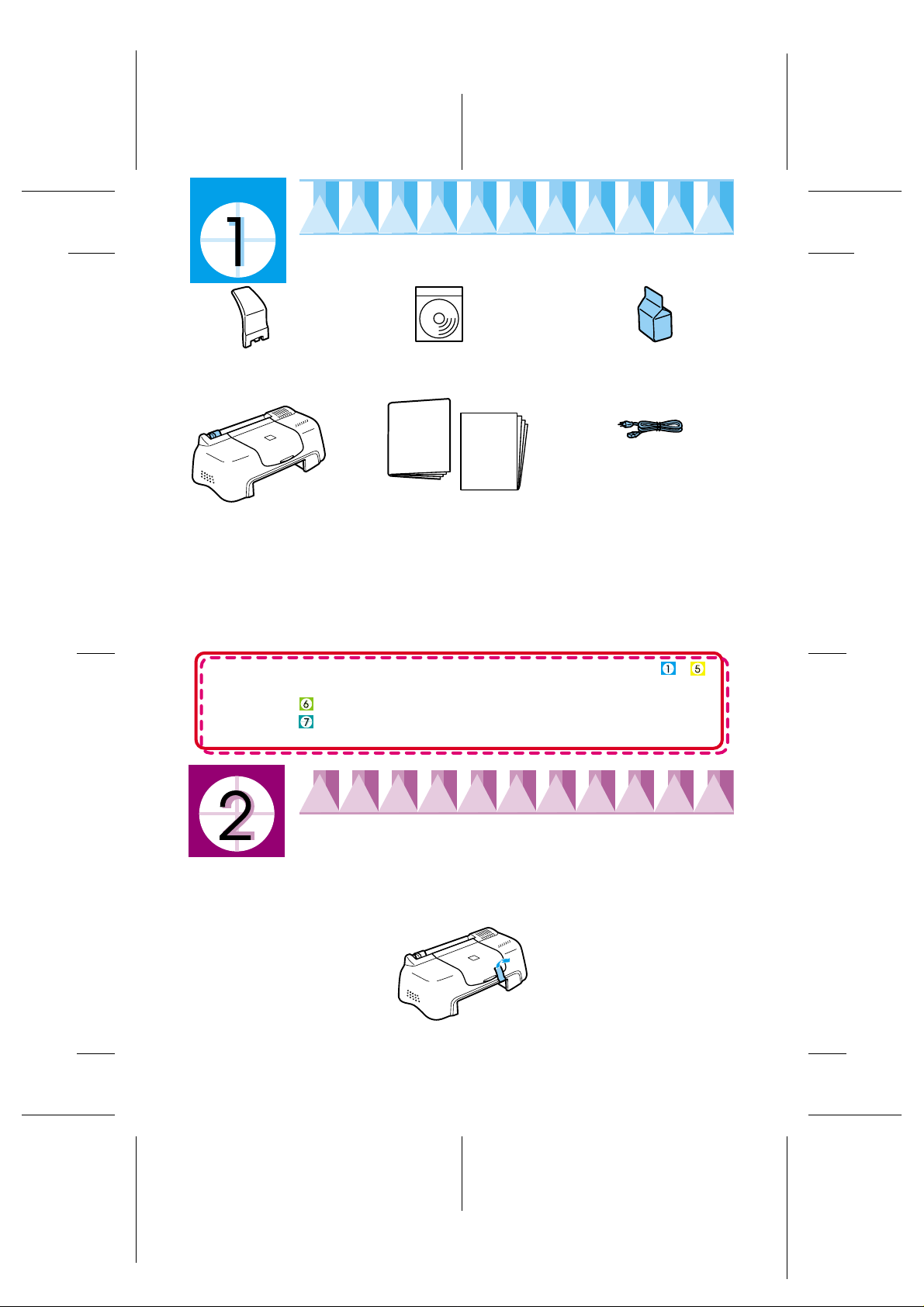
L
j
ihdell
R4C443Setup Guide
Rev. C
A5 size Setup-Fin.fm
3/15/01 Pass 0
Pakkauksen sisällön tarkistaminen
Pakkauksen sisällön tarkistaminen
Pakkauksen sisällön tarkistaminenPakkauksen sisällön tarkistaminen
Proof Sign-off:
K.Gazan CRE Tsukada _______
N.Nomoto _______
R.Thomson _______
paperituki
tulostintti
Pakkauksen sisältö saattaa olla erilainen tietyiss ä paikoi ssa.
Tulostimen mukana toimitetaan sekä mustia että värillisiä värikaset teja, joiden avulla voit
aloittaa tulostamisen heti. Parhaa n mahdollisen tulostuslaadun varmistamiseksi osa
väriaineesta käytetään ensiasennuksen ja tar kastuksen yhteydessä. Tämä tapahtuu
ainoastaan otettaessa tulostin käyttöön ensimmä istä kertaa.
Huomaa:
tulostuslaadun ja häiriöttömän käytön varmistamiseksi.
suosittelemme käyttämään aitoja EPSONin kulu tustavaroita hyvän
Asenna tulostimen ohjelmat suorittamalla tämän oppaan vaiheet – .
Ohjelmien asennuksen jälkeen seuraa näytöllä annettavia o hjeita ja j atka
vaiheeseen . Voit varmistaa tulostimesi toimivan kunnolla jatkamalla
vaiheeseen , kun näytölle tuleva viesti ilmoittaa asennuksen olevan
valmis.
tulostimen ohjelmat ja
käsikirjan sisältävä CD-ROM
Päivittäinen
käyttö
paperiohjekirjat
Asennus
värikasettipakkaus
(sisältää sekä mustia että
värillisiä värikasetteja)
virtajohto*
*Joissakin paikoissa virtajohto
saatetaan toimittaa
tulostimeen kiinnitettynä.
Tulostimen purkaminen
Tulostimen purkaminen
Tulostimen purkaminen Tulostimen purkaminen
pakkauksesta
pakkauksesta
pakkauksestapakkauksesta
Poista kaikki tulosti meen kii nnitetyt teipit ja suojamateriaalit.
*
Käytetty
en teippien määrä saattaa va
Copyright© 2000 SEIKO EPSON CORPORATI ON, Nagano, Japon.
a näytetystä.
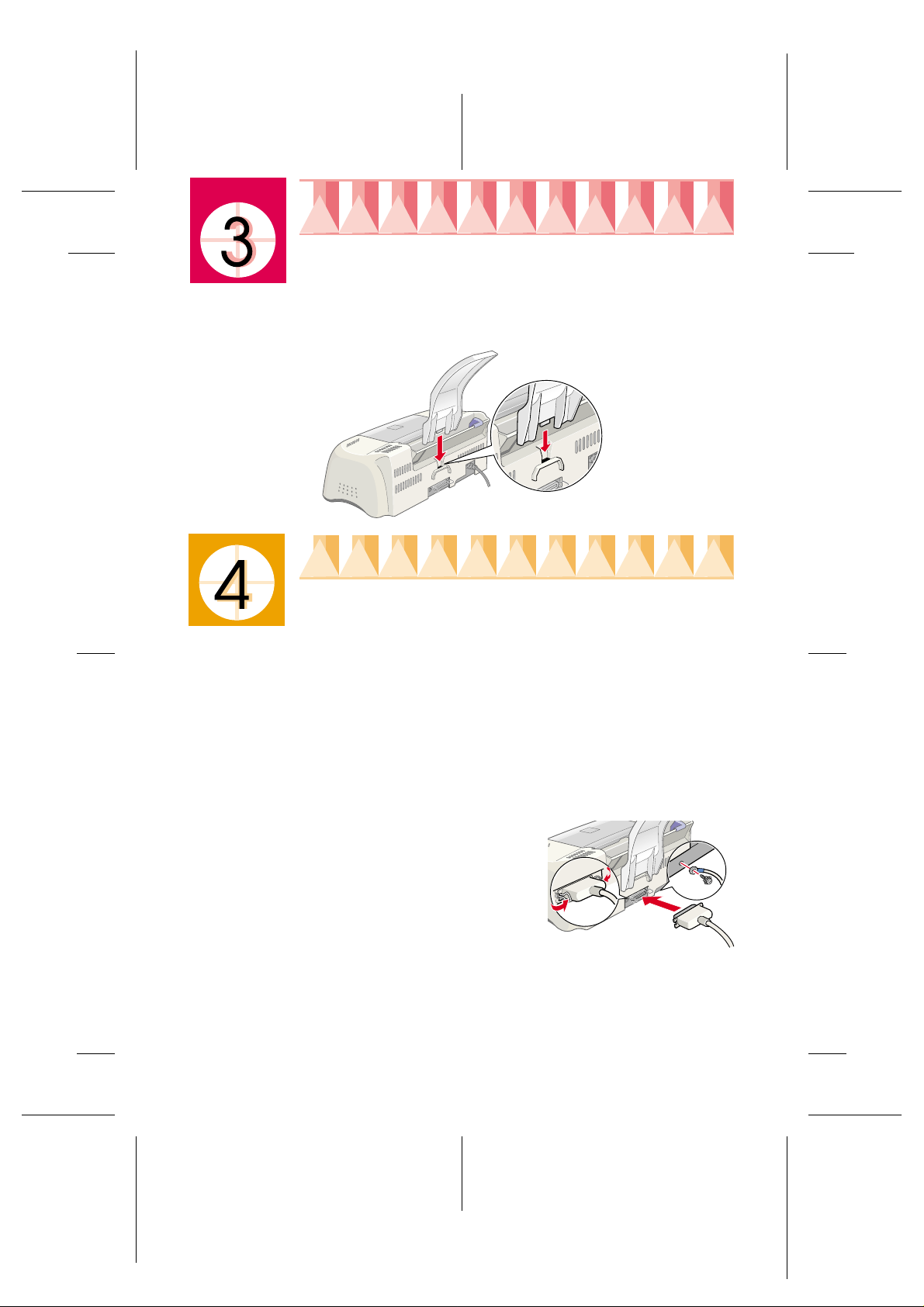
Proof Sign-off:
K.Gazan CRE Tsukada _______
N.Nomoto _______
R.Thomson _______
Paperituen kiinnittäminen
Paperituen kiinnittäminen
Paperituen kiinnittäminenPaperituen kiinnittäminen
Työnnä paperituki tulostimen takaosassa oleviin koloihin ja aseta tulostin
tasaiselle ja tukevalle alustalle. Jätä tulostimen eteen riittävästi tilaa
tulostettaville papereille.
R4C443Setup Guide
Rev. C
A5 size Setup-Fin.fm
3/15/01 Pass 0
R
Tulostimen liittäminen
Tulostimen liittäminen
Tulostimen liittäminen Tulostimen liittäminen
tietokoneeseen
tietokoneeseen
tietokoneeseentietokoneeseen
Tulostin liitetään tietokoneeseen suojatulla rinnakkaisliittimellä. Varmista,
että rinnakkaiskaapelisi tukee kaksisuuntaista tiedonsiirtoa. Muuten
tulostin ei toimi. Asuinpaikastasi rii ppuen saatat joutua hankkimaan
oikeanlaisen kaapelin. Tarkempia tietoja löydät
osasta ”Lisävarusteet ja kulutustavarat”.
Kirjoitin liitetään tietokoneeseen suorittamalla seuraavat toimenpiteet.
1. Varmista, että tietokoneesi on kytketty pois päältä ja että tulostimen
virtajohto ei ole kytkettynä pistorasiaan.
2. Kytke tulostimen kaapelin liitin tukevasti
tulostimen liitäntäporttiin. Purista sitten
metallilangasta tehtyjä kiinnikkeitä
yhteen kunnes ne lukittuvat paikalleen
molemmilta puolilta. Jos kaapelissa on
maajohto, kytke se maaliittimeen, joka
sijaitsee liitäntäportin alapuolella.
3. Kytke kaapelin toinen p ä ä tietokoneen
rinnakkaisporttiin. Jos tietokoneen päässä kaapelia on maajohto, kytke
se tietokoneen takaosassa olevaan maaliittimeen.
Päivittäinen käyttö
-oppaan

L
R4C443Setup Guide
Rev. C
A5 size Setup-Fin.fm
3/15/01 Pass 0
T ulostimen ohjelmien asentaminen
T ulostimen ohjelmien asentaminen
T ulostimen ohjelmien asentaminenT ulostimen ohjelmien asentaminen
Kun olet liittänyt tulostimen tietokoneeseen, sinun tarvitsee asentaa
ohjelmat, jotka löytyvät tulostimen mukana toimitetulta ”EPSON Stylus
COLOR 480 -tulostimen ohjelmat” -CD-ROM:ilta.
Jos haluat tehdä levykeversion CD-ROM:illa olevista ohjelmista, voit
käyttää CD:ltä löytyvää ohjainlevykkeen luontiohjelma a.
Huomaa:
❏
Mikäli käytät Windows 2000:tta etkä seuraa alla olevia ohjeita asentaessasi
tulostimen ohjelmia, saattaa Microsoftin yleinen ohjain asentua Epsonin oman
ohjaimen sijasta. Voit tarkistaa, onko yleinen ohjain asennettu seuraavalla
tavalla: napsauta oikealla painikkeella missä tahansa tulostinohjaimen
ikkunassa ja napsauta sitten
näytölle tulee ikkuna, jossa näytetään sanat
tulostinohjain uudelleen alla olevien ohjeiden mukaan.
❏
Mikäli asennuksen aikana näytölle tulee viesti, jossa ilmoitetaan, että
digitaalista allekirjoitusta ei löydy, valitse
asentaa tulostimen ohjelmat uudelleen alla olevien ohjeiden mukaan.
Tulostimen ohjelmat asennetaan seuraavasti:
1. Varmista, että tulostimen virtajohto ei ole kytkettynä pistorasi aan.
2. Kytke virta tietokoneeseen ja käynnistä Wi ndows. Jos Uusi laite
löydetty -valintaikkuna tai muu ohjattu toiminto tulee näytölle, valitse
Peruuta
3. Aseta tulostimen mukana toimitettu ohjelmat sisältävä C D-levy CDROM-asemaan . Asennusohjelman valintaikkuna tulee näytölle. Jos
näin ei tapahdu, kaksoisnapsauta
Napsauta
Kaksoisnapsauta sitten
aseta levyke levykeasemaan ja kaksoisnapsauta
kuvaketta, sitten levykeaseman kuvaketta ja lopuksi
ohjelmaa.)
4. Valitse
tulostimen ohjain/apuohjelma) ja napsauta .
Napsauta sitten OK ilmestyvässä
valintaikkunassa, ja tulostimen ohjelmien
asennus alkaa.
5. Noudata näytölle tulevia ohjeita kytkiessäsi
tulostimen virtajohdon maadoitettuun
pistorasiaan. Ennen kuin kytket virtajohdon,
tarkista tulostimen takaosassa olevasta tarrasta,
että sen vaatima jännite on sama kuin pistorasiassa, johon olet sen
kytkemässä. Varmista myös, että sinull a on oikean la inen virtajoh to.
.
CD-ROM
Install Printer Driver/Utility
Proof Sign-off:
K.Gazan CRE Tsukada _______
N.Nomoto _______
R.Thomson _______
About
-kuvaketta ja valitse
Epsetup.exe
-painiketta ilmestyvässä valikossa. Mikäli
Oma tietokone
-ohjelmaa. (Jos käytät levykettä,
(asenna
Unidrv Printer Driver
. Jos valitset Ei, sinun täytyy
Kyllä
-kuvaketta.
Avaa Tiedosto
Oma tietokone
-valikosta.
Setup.exe
, asenna
-
-

Proof Sign-off:
K.Gazan CRE Tsukada _______
N.Nomoto _______
R.Thomson _______
Huomio:
Tulostimen käyttöjännitettä ei voi muuttaa. Jos tulostimesi
c
nimellisjännite on eri kuin virtalähteesi, ota yhteyttä jälleenmyyjään.
Älä kytke virtajohtoa.
Huomaa:
Jos virtajohto ei ole kiinnitettynä tulostimeen, kytke se tulostimen takana
olevaan vaihtovirtaliittimeen.
6. Kytkettyäsi virtajohdon asetusten säätöohjelma
käynnistyy automaattisesti. Jos näytölle tulee
viesti, joka kehottaa sinua käynnis tämään
tietokoneesi uudelleen, noudata ohjeita
R4C443Setup Guide
Rev. C
A5 size Setup-Fin.fm
3/15/01 Pass 0
R
Värikasettien asentaminen ja
Värikasettien asentaminen ja
Värikasettien asentaminen ja Värikasettien asentaminen ja
tarkistaminen
tarkistaminen
tarkistaminentarkistaminen
Kun tulostimen ohjelmien asennus on valmis, asetusten säätöohjelma
käynnistyy automaattisesti. Asetusten säätöohjelma opastaa sinua
värikasettien asennuksessa ja tulostaa sitten testikuvioita, joiden avulla voit
varmistaa, että tulostimesi toimii oikein. Noudata näytölle tulevia ohjeita.
Kun näytölle tulee viesti, jossa kerrotaan värikasettien asennuksen olevan
valmis, napsauta OK ja jatka vaiheeseen .
Huomaa:
❏
Kun asetusten säätö on valmis, Windowsin tehtäväpalkkiin ilmestyy
tulostimen muotoinen pikakuvake. Tarkempaa tietoa tämän kuvakkeen
käytöstä löydät online-oppaan luvusta ”Tarkkailun asetukset”.
❏
Jos et käyttänyt asetusten säätöohjelmaa värikasetteja asentaessasi, asenna ne
EPSON Status Monitor3:lla. Napsauta tehtäväpalkissa olevaa tulostimen
pikakuvaketta hiiren oikealla painikkeella ja valitse EPSON Stylus COLOR
480. Napsauta sen jälkeen
How to
-painiketta.
Värikasettien asentaminen
Lue seuraavat ohjeet huolellisesti ennen kuin asennat värikasetit.

L
R4C443Setup Guide
Rev. C
A5 size Setup-Fin.fm
3/15/01 Pass 0
Varoitus:
w
c
Värikasetit ovat koteloituja, eikä niistä normaalikäytössä vuoda väriainetta.
Jos väriainetta joutuu käsillesi, pese ne huolellisesti vedellä ja saippualla.
Jos väriainetta joutuu silmiisi, huuhtele ne välitt ömästi vedellä.
Huomio:
Ennen kuin värikasetit asennetaan, niistä on poistettava keltaiset
❏
suojateipit. Jos niitä ei poisteta, kaseteista tulee käyttökelvottomia.
Älä poista suojateippien sinisiä osia, sillä muuten kasetit saattavat
❏
paakkuuntua eikä tulostaminen onnistu.
Älä irrota suojateippejä kasettien pohjasta, sillä muuten väriainetta
❏
saattaa vuotaa.
Proof Sign-off:
K.Gazan CRE Tsukada _______
N.Nomoto _______
R.Thomson _______
Kun olet asentanut värikasetit, älä avaa niiden kiinnikkeitä
❏
uudelleen ennen kuin vaihdat värikaset it seuraavan kerran, sillä
muuten kaseteista voi tulla käyttökelvottomia.
Älä liikuta tulostinpäätä käsin, sillä muuten saatat vahingoittaa
❏
tulostinta.
Huomaa:
❏
Avaa värikasettipakkaukset vasta juuri ennen kuin alat asentaa niitä, sillä
muuten väriaine saattaa kuivua.
❏
Asenna molemmat värikasetit. Jos jompaakumpaa kaseteista ei ole asennettu,
tulostin ei toimi.
Tulostimen tarkistus
Värikasettien asennuksen jälkeen asetusten säätöohjelma opastaa sinua
automaattisesti suuttimien tarkistuksessa ja tulostinpään kohdistuksen
tarkistuksessa. Noudata näytöllä annettavia ohjeita.
Suuttimien tarkistus
Tulostin tulostaa testikuvion, jonka avulla voit tarkistaa, on ko j ok in
suuttimista tukossa.
Tässä on esimerkkejä testitu los teista .
Hyvälaatuinen esimerkki
Tulostinpäät kaipaavat puhdistusta
Viivat ovat k a tk on ai sia

Proof Sign-off:
K.Gazan CRE Tsukada _______
N.Nomoto _______
R.Thomson _______
Jos tulostuksen laatu on tyydyttävää, jatka seuraavaan vaiheeseen,
”Tulostinpään kohdistukseen.”
Mikäli suuttimien testisivu ei tulostunut kunnolla (esimerkiksi viivat ovat
katkonaisia), napsa uta
Jos tulostuslaatu ei parane, vaikka suuttimien tarkistus ja
puhdistustoimenpide on suoritett u neljä tai viisi kertaa, ota yhteyttä
jälleenmyyjään.
Tulostinpään kohdistus
Tulostin tulostaa testikuvioita, joiden avulla voi t
tarkistaa, onko tulostinpää kohdistettu oikein.
Tässä ovat testitulosteet.
Valitse jokaisesta tulostetun tes tisivun kuviosta se
pystysuorista viivoista, joka on tarkimmin
pystysuorassa. Valitse kyseisen viivan numero
”Print Head Alignment” -valintaikkunan
avattavasta luetteloruudusta jokaista kuviota
kohti. Napsauta sitten
asetukset tulevat voimaan.
Huomaa:
Jos et löydä viivaa, joka on oikein kohdistettu, valitse sen
viivan numero, joka on lähinnä oikeaa ja napsauta
Realignment
Kohdistuksen testisivu tulostuu uudelleen.
-painiketta (uudelleenkohdistus).
Cleaning
, jolloin uudet
Finish
R4C443Setup Guide
Rev. C
A5 size Setup-Fin.fm
3/15/01 Pass 0
(puhdistus), ja tulostinpää puhdistetaan.
R
Ensimmäinen tulostuksesi
Ensimmäinen tulostuksesi
Ensimmäinen tulostuksesiEnsimmäinen tulostuksesi
Kun olet varmistanut, että tulostimesi toimii kunnolla, olet valmis
tulostamaan ensimmäisen sivusi. Suosittelemme tutustumaan
tulostinohjelmaan tulostam al la yh d en oh jelmien mukana toimitetuista
esimerkkitiedostoista. Esimerkkitiedosto tulostetaan tämän osan ohjeiden
mukaan.
Mikäli sen sijaan haluat tulostaa oman dokumenttisi, avaa se
sovelluksessasi ja siirry vaiheeseen 4 alla olevassa osassa. Muuta
yksityiskohdat omalle dokumentillesi sopiviksi.

L
R4C443Setup Guide
Rev. C
A5 size Setup-Fin.fm
3/15/01 Pass 0
Huomaa:
❏
Ohjeet sovellusohjelmasi käyttöön löydät sovell uksesi ohjekirjasta.
❏
Tulostettavan dokumentin ja tulostukseen käytettävän paperin tyypistä
riippuen saatat joutua käyttä mään erilaisia asetuksia kuin tässä osassa
annetut.
Esimerkkitiedosto tulostetaan seuraavast i.
1. Tarkista, että tulostimeen on asetettu A4- tai letter-kokoista paperia.
2. Aseta tulostimen oh jaimen sisältäv ä C D-levy CD-ROM-asemaan. Jos
asennusohjelman valintaikkuna ilmestyy, napsauta
3. Kaksoisnapsauta
kuvaketta hiiren oikealla painikkeella ja valitse
4. Avaa
5. Tulostimen ohjaimen asetukset vaihdetaan
6. Varmista, että
7. Napsauta
8. Napsauta Close, Tulosta tai OK, ja tulostus alkaa. Saatat joutua
Tulostuksen ajaksi näytölle ilmestyy EPSONin tulostuksen seuranta, joka
näyttää tulostuksen vaiheen ja tulostimesi tilan.
Tulostimesi asetukset ovat nyt kunnossa.
Päivittäinen käyttö
käytöstä. Tulostimen ohjelma-CD:llä on mukana
tarkat tiedot tulostimen ohjaimen asetuksista, erikoispapereille
tulostamisesta ja vianetsinnästä.
sample.bmp
seuraavasti: avaa
Tulosta
valintaikkuna avautuu (tämä esimerk k i on Pa intohjelmasta).
valittuna nimilistassa ja napsauta
Tulostimen ohjaimen ikkuna avautuu.
missä tahansa
(tulostusmat e riaal in valinta). Valit se
Huomaa:
Voit asettaa useita erilaisia asetuksia tulostimen ohjaimessa parhaan
mahdollisen laadun varmistamiseksi. Tarkempia tietoj a löytyy onlinekäyttöohjeesta.
napsauttamaan jonkin yhdistelmän näistä painikkeista.
. Kuvan kaltainen tulostuksen
Main
Proof Sign-off:
K.Gazan CRE Tsukada _______
N.Nomoto _______
R.Thomson _______
(lopeta) .
Quit
Oma tietokone
-tiedosto kaksoisn apsauttamalla sitä.
Tiedosto
EPSON Stylus COLOR 480
-valintalehteä ja napsauta sitten
Media type
-oppaasta löytyy tietoa tulostimen tavanomaisesta
-valikko ja valitse
-valintalaatikon alueella
-kuvaketta. Napsauta
Avaa
.
on
Ominaisuudet
Plain paper
.
(tavallinen paperi).
Käsikirja
, josta löytyvät
CD-ROM
-
